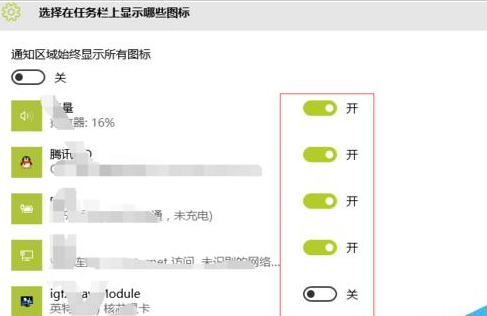有的小伙伴装了win10系统后,不知道怎么在把应用图标全部显示出来,今天就让小编教教你们把。
1、有时候,我们打开我们的电脑,我们的图标多了以后,是会有一个向上的符号,所有的打开的有一部分会在这个里面的。
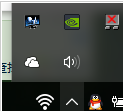
2、如果不喜欢这样的设置,想全部出来的话,也很简单,我们点击鼠标的右键,选择显示设置就好了。这里没法截图那个屏幕,就是点击以后出现的这个界面。

3、接着,我们就是选择大的选项了,这个一般都是第一个,都是默认的,我们需要点击确认一下,就点击通知和操作。
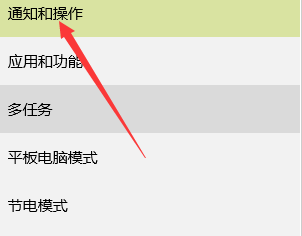
4、点击打开网络以后,我们会看到有一个选择在任务栏上显示哪些图标的这个选项,我们点击打开进入到里面。
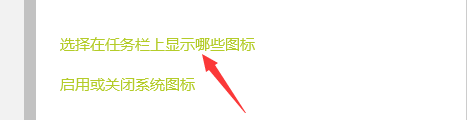
5、打开了以后,我们就会看到上面显示的这句话了,所有的图标都显示在桌面上,我们点击一下,就可以打开,打开以后,下面的我们是无法操作的。

6、这时候我们再看下这个界面,在电脑的右下角,所有的图标都显示出来了,我个人还是喜欢这个风格的。

7、另外我们如果不喜欢排的很长的,就可以关闭一下了,我们可以关闭以后,根据自己的喜好进行选择挑选就好了。